
Читайте также:
|
Диалоги между программой и пользователем реализуются с помощью уже упоминавшихся диалоговых окон. Разнообразие применяемых диалогов бесконечно, но некоторые диалоги используются практически во всех современных программах. К их числу относятся: Открыть (имеется в виду – файл), Сохранить как (т.е. в каком формате, в каком каталоге и под каким именем), Параметры страницы и Печать. Эти диалоги открываются с помощью одноименных пунктов в меню Файл, имеющемся практически в каждом приложении. На рис. 1.3, 1.4 показаны два из этих диалогов – Параметры страницы и Сохранить как.
Эти диалоги используются на начальной стадии создания нового документа. После установки параметров страницы, и внесения в документ нескольких строк рекомендуется выполнить первое сохранение формируемого файла. При этом надо выбрать каталог (папку – см. рис. 1.4) для его размещения, дать ему имя и выбрать тип. Чтобы облегчить эту работу, в диалоговом окне предусмотрены соответствующие поля со списками. Тип документа (файла), по-существу, означает формат его хранения. Например, если документ, подготовленный с помощью Word 2003, записать в формате Word 6.0/95 или RTF, то с ним можно работать на другом компьютере, где установлен Word 6.0.
Стандартный диалог Открыть очень похож на диалог Сохранить как, только имя файла надо не назначать, а выбирать из имеющихся. Диалог Печать позволяет указать, что именно печатать в открытом документе (например, какие страницы), на каком принтере (если их установлено несколько) и сколько экземпляров.
С установки параметров страницы обычно начинают создавать новый документ. Например, прежде чем в ячейки пустой еще таблицы Excel заносить данные, надо выбрать размер бумаги, ориентацию страницы и размеры полей. После закрытия этого диалога на экране будут видны края страницы, и, следовательно, появится возможность, изменяя ширину столбцов, вместить таблицу в лист. Интересно, что диалог Параметры страницы является как бы многослойным - многооконным. В результате с его помощью можно установить и поля, и размер бумаги и некоторые параметры, смысл которых становится ясным при открытии окон Источник бумаги и Макет.
 |
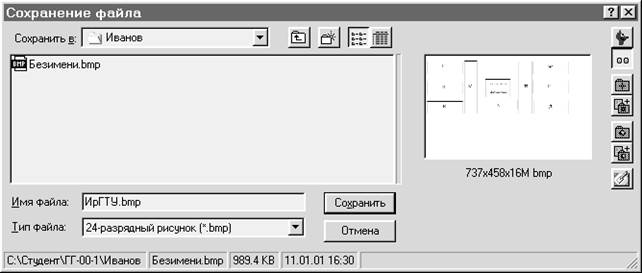 |
Дата добавления: 2015-10-24; просмотров: 109 | Нарушение авторских прав
| <== предыдущая страница | | | следующая страница ==> |
| Основные элементы управления в интерфейсе программных продуктов | | | Самостоятельная работа 2. ОС Windows. Работа с папками, файлами, корзина |